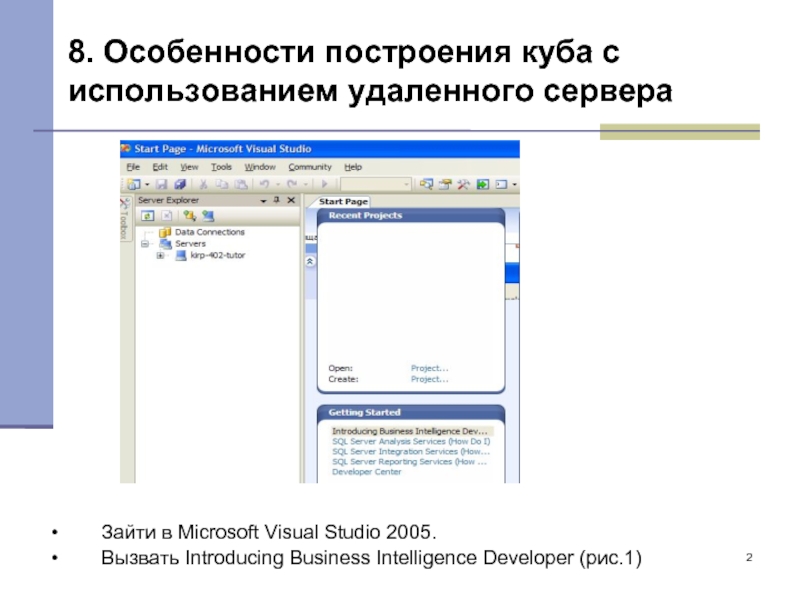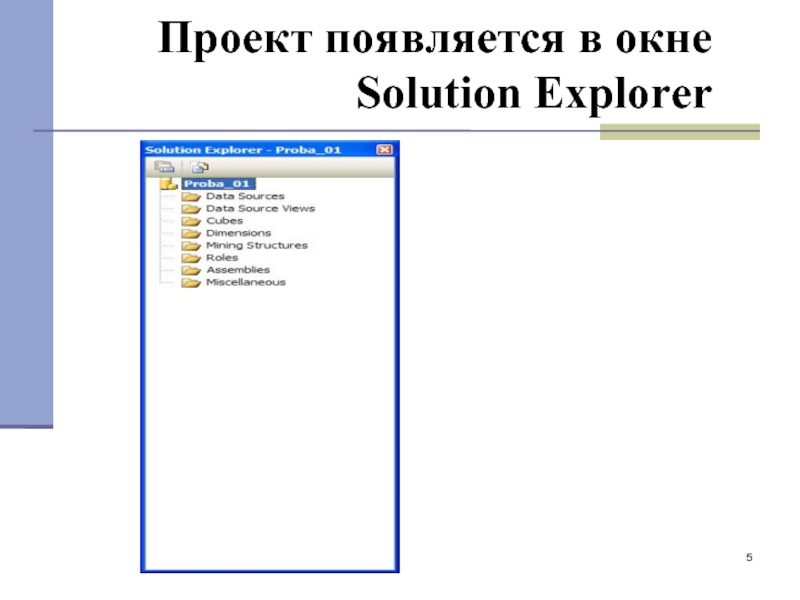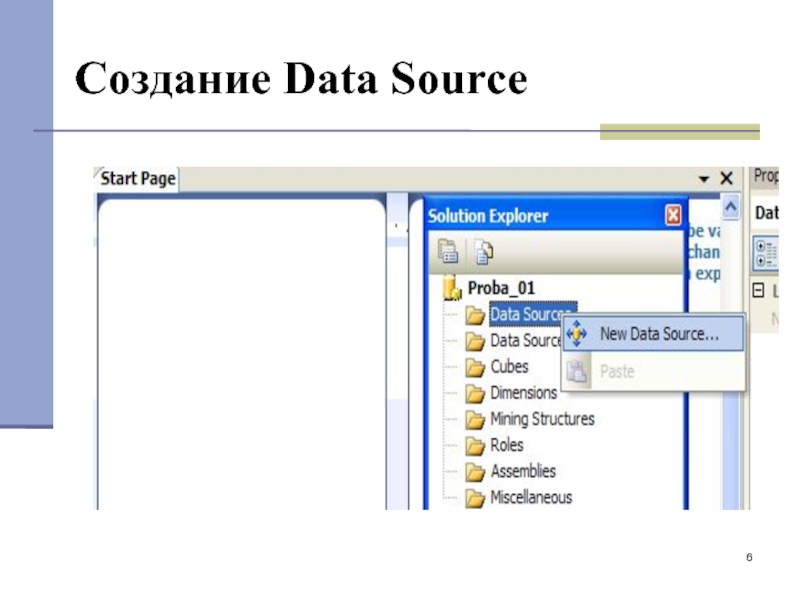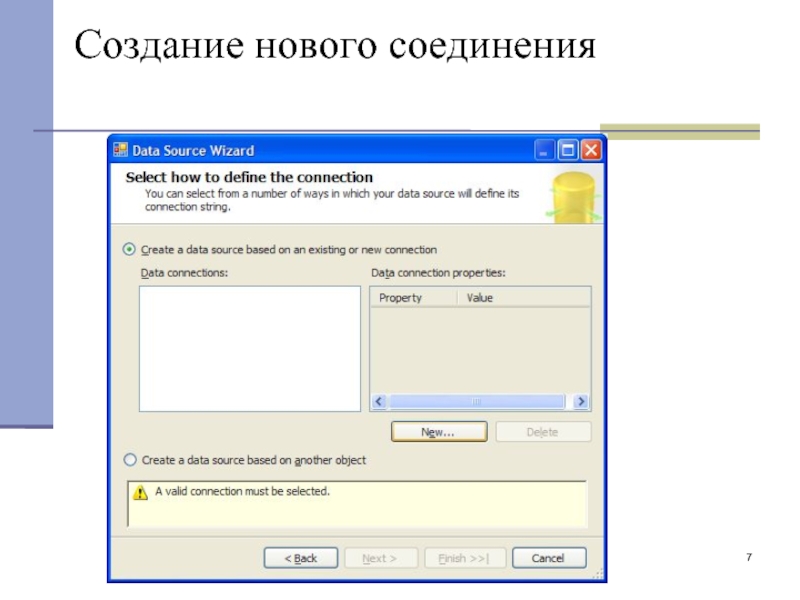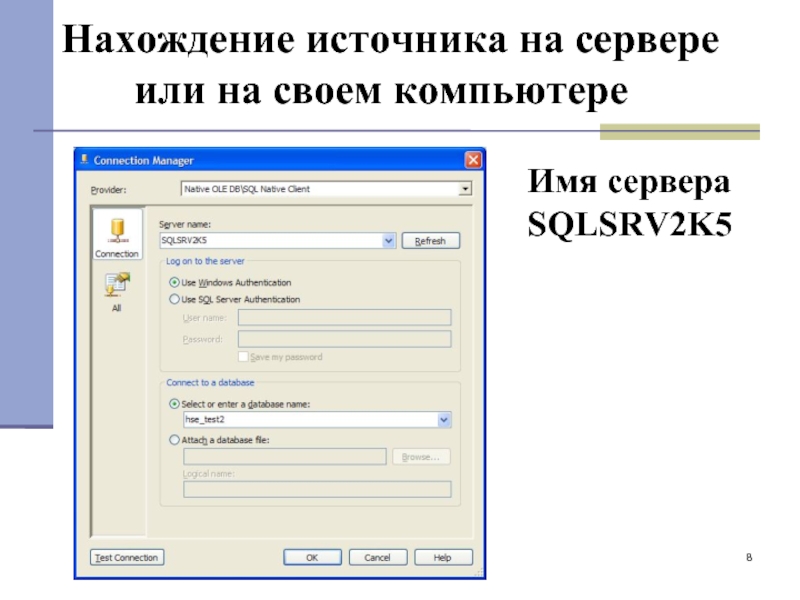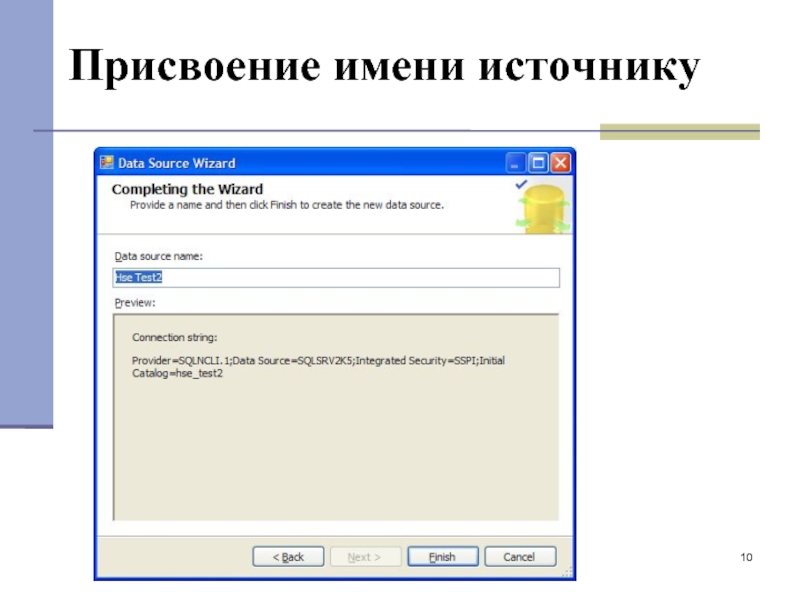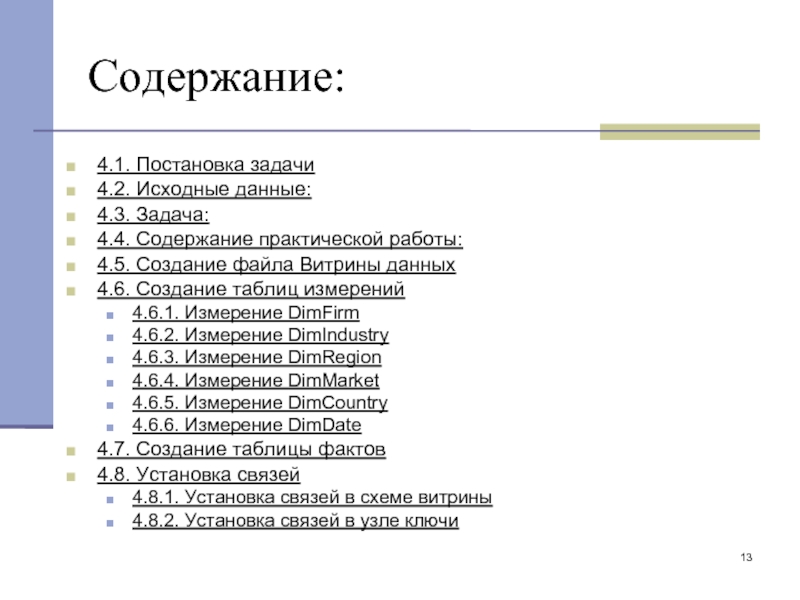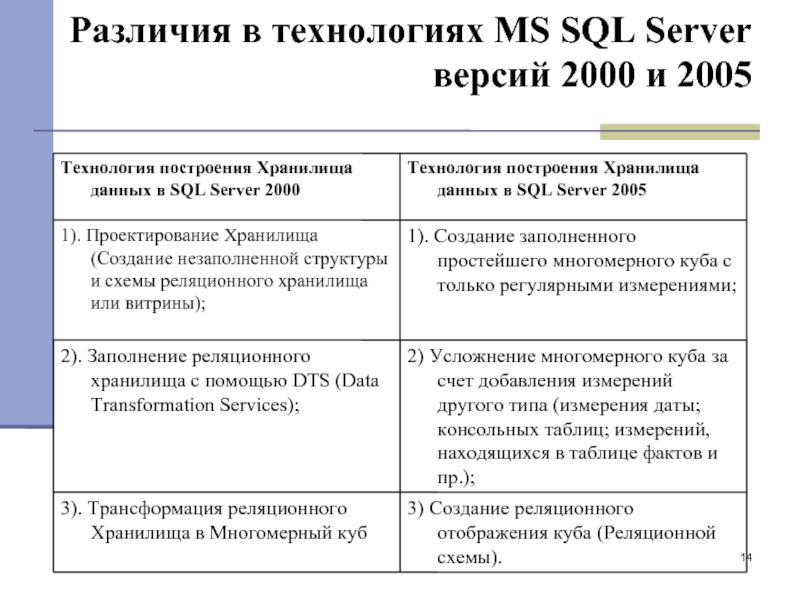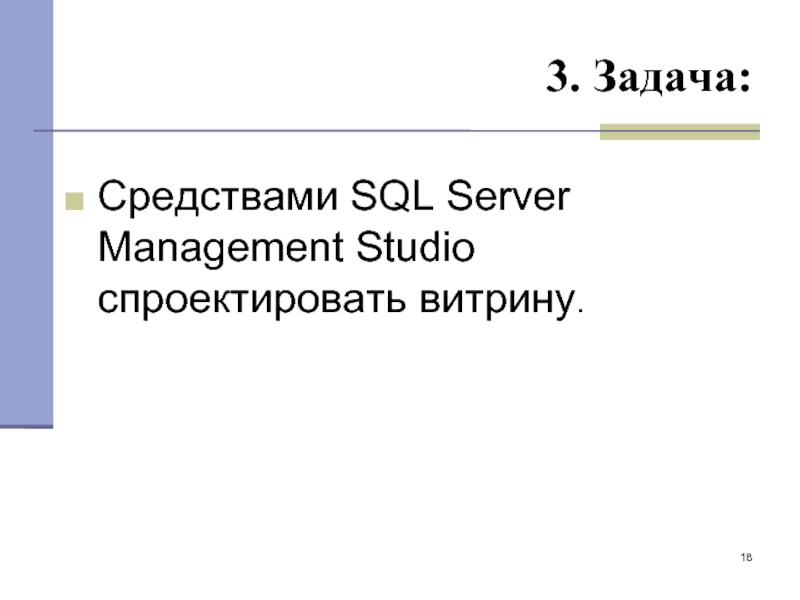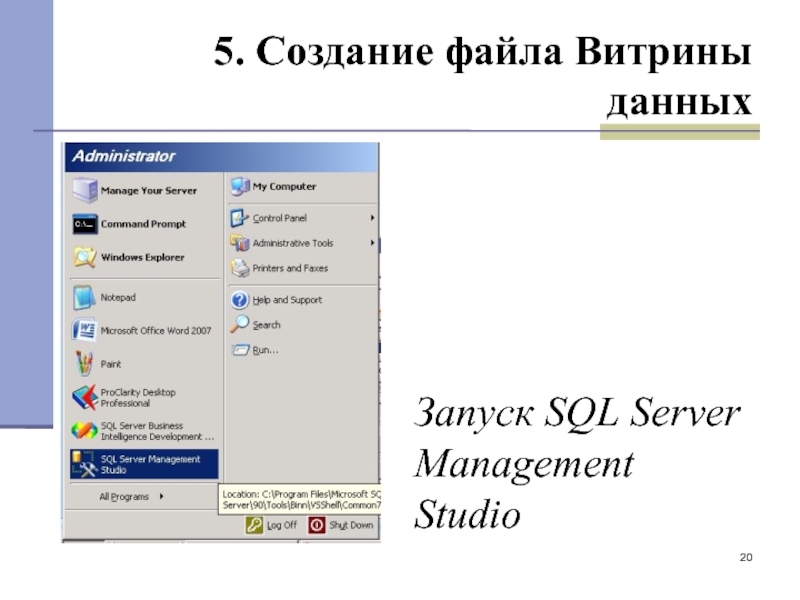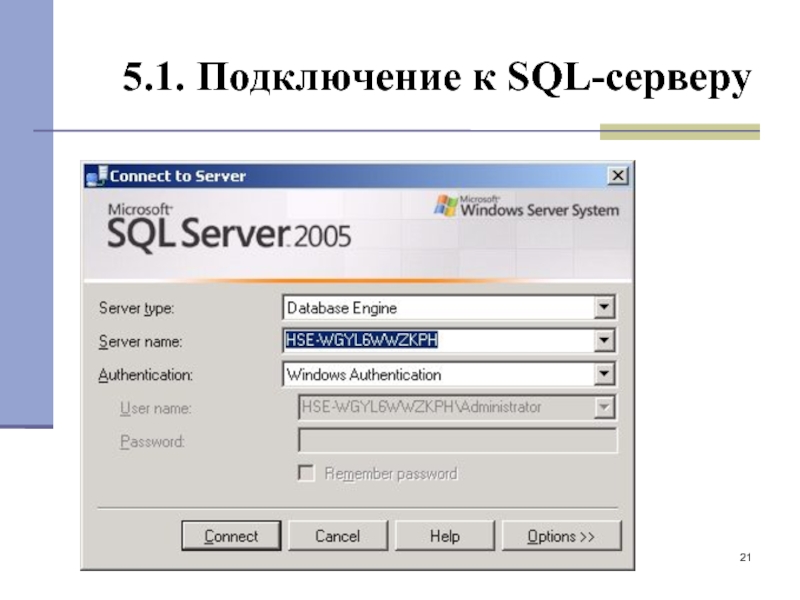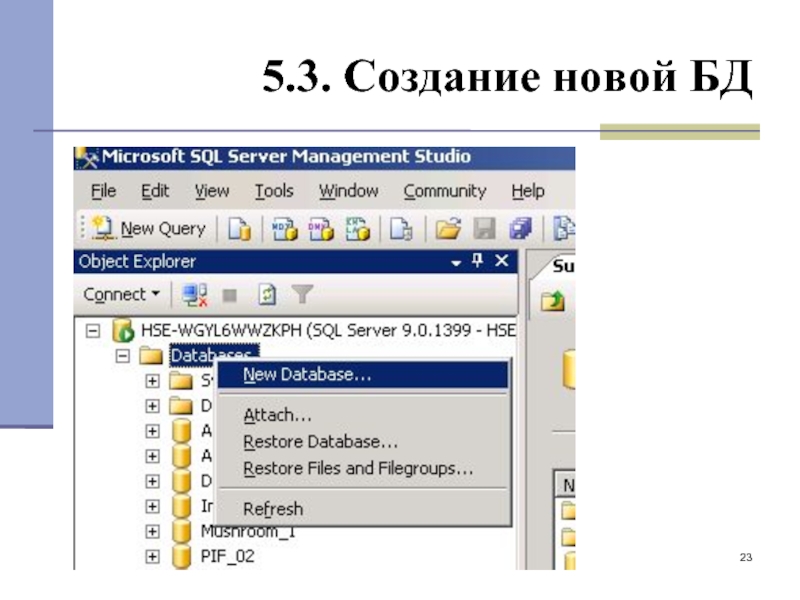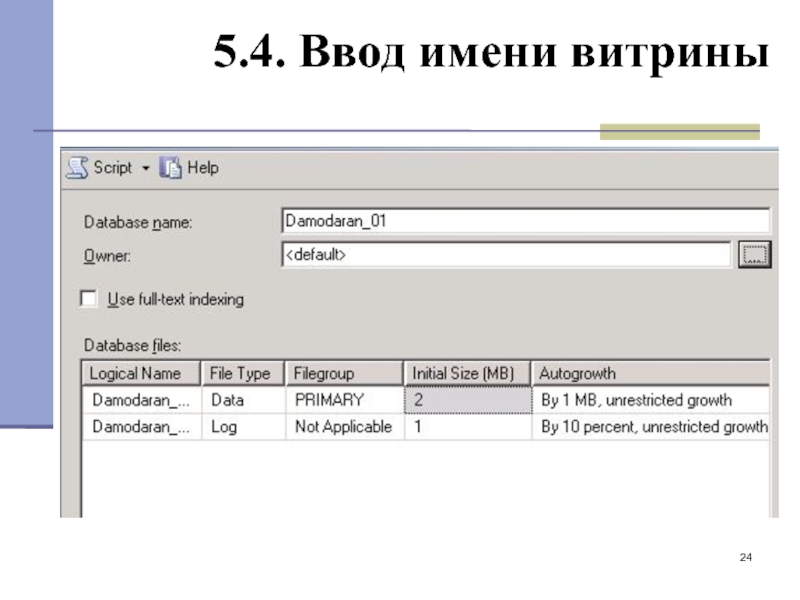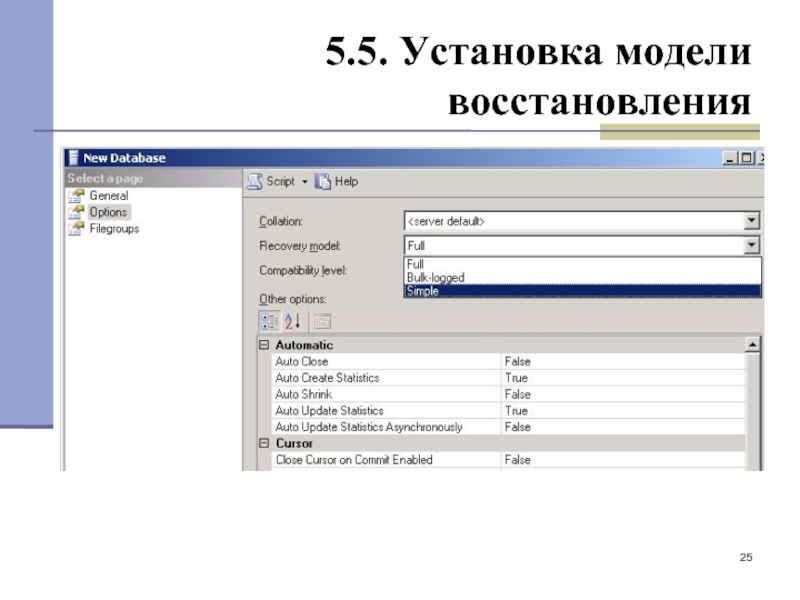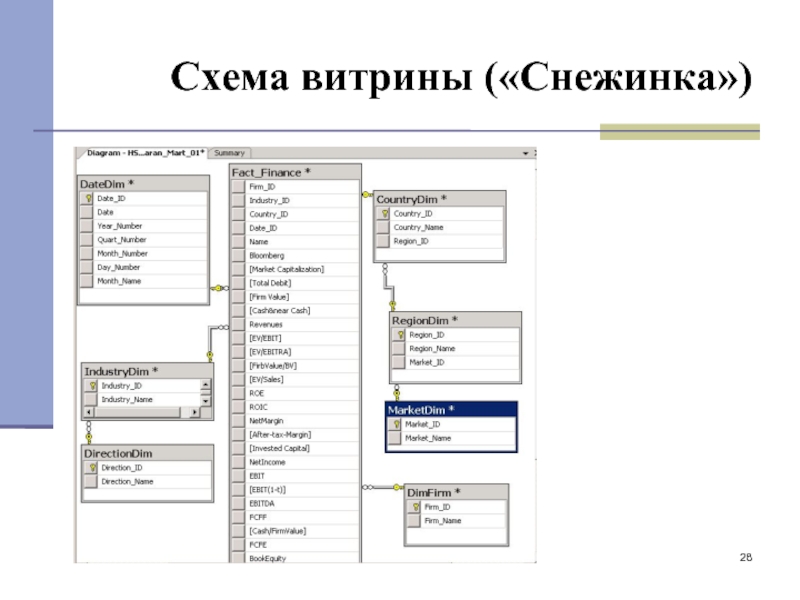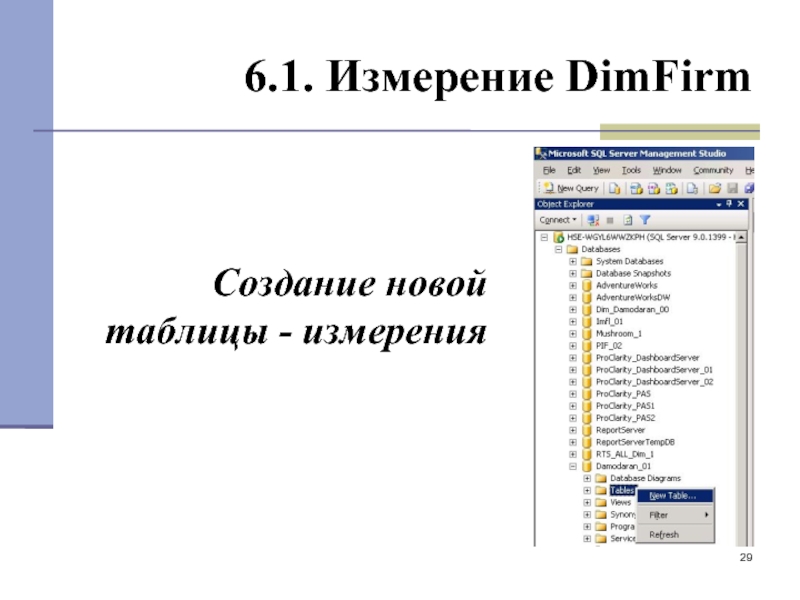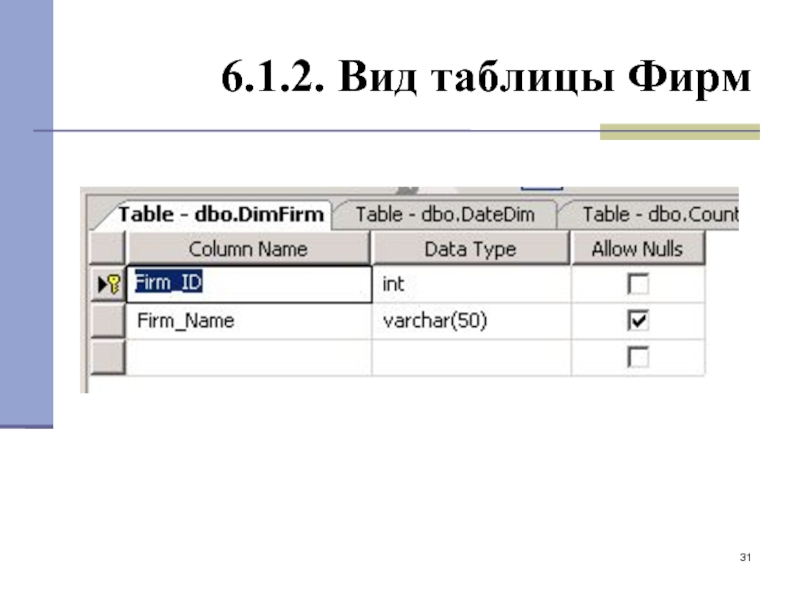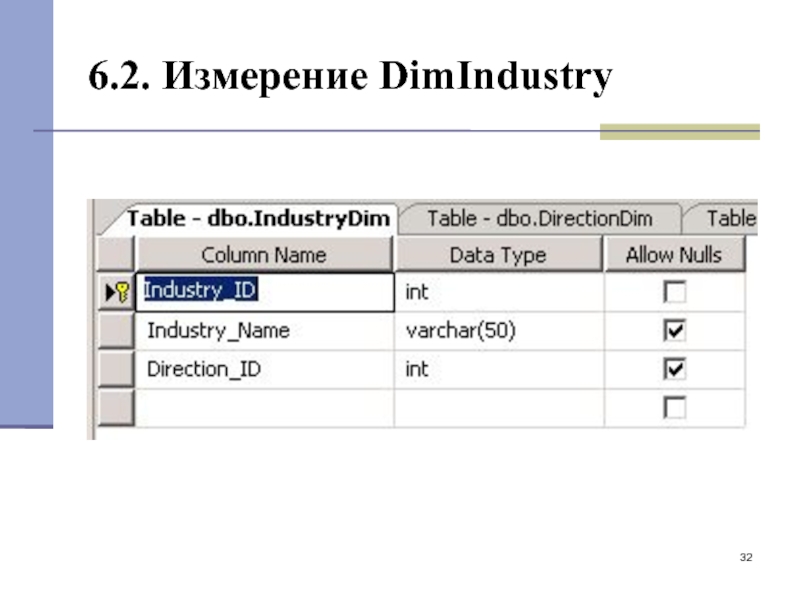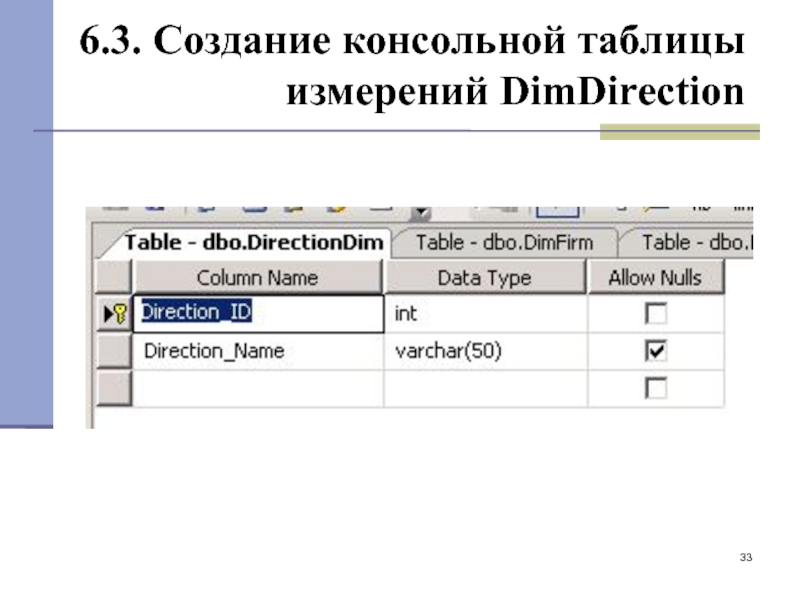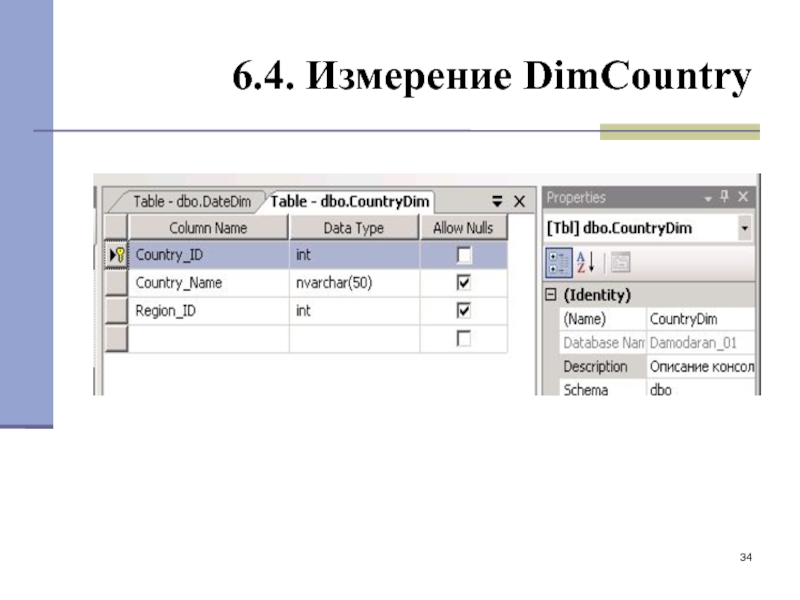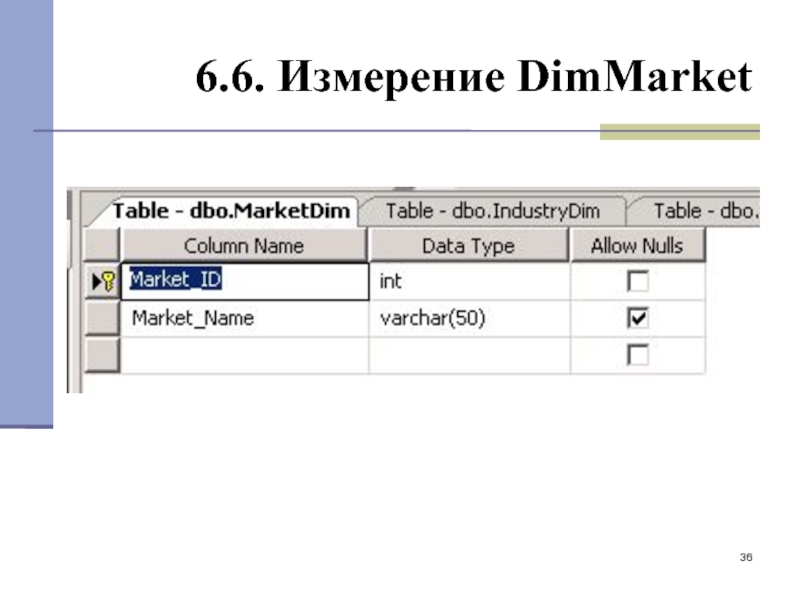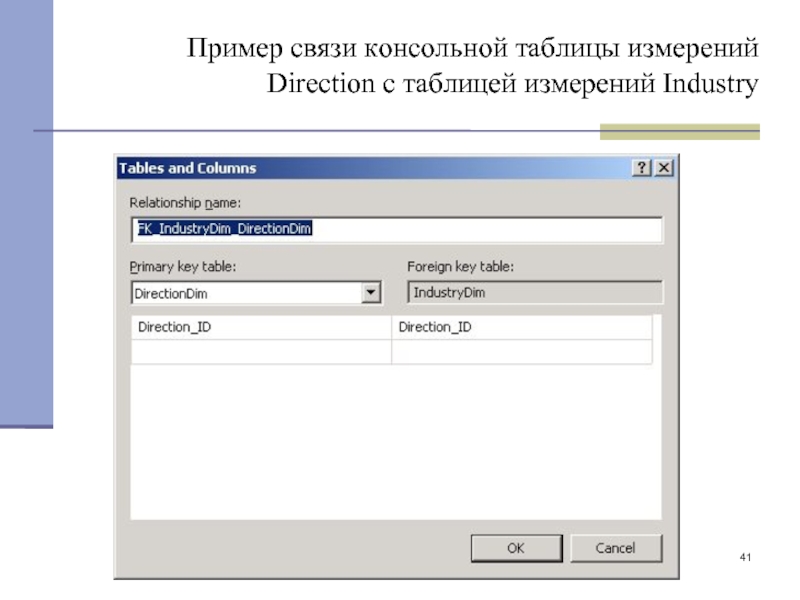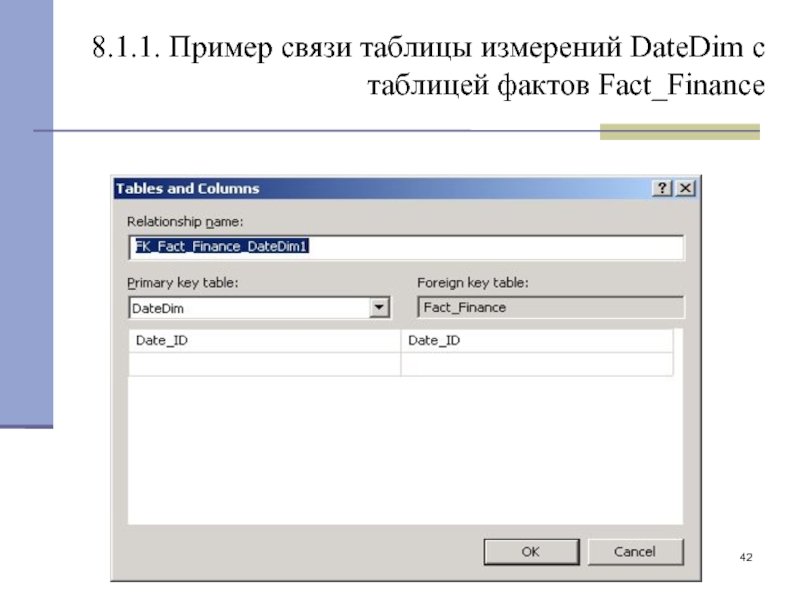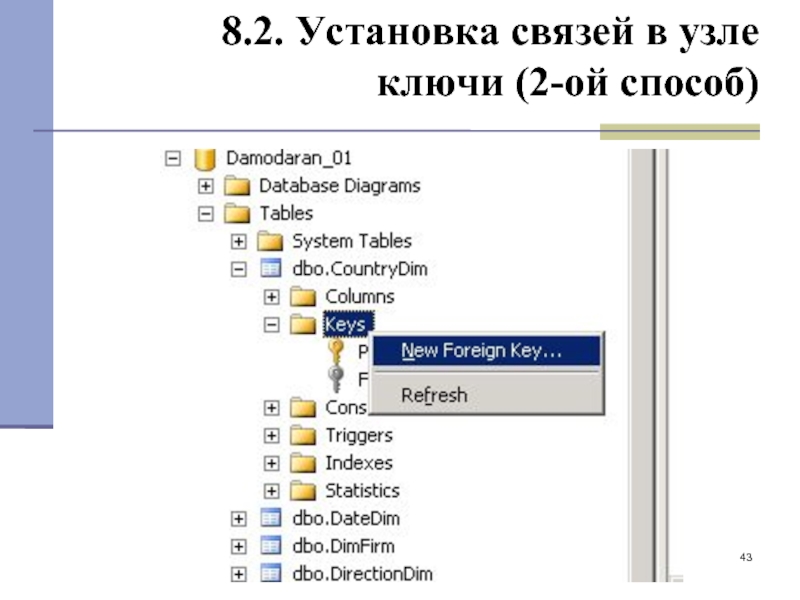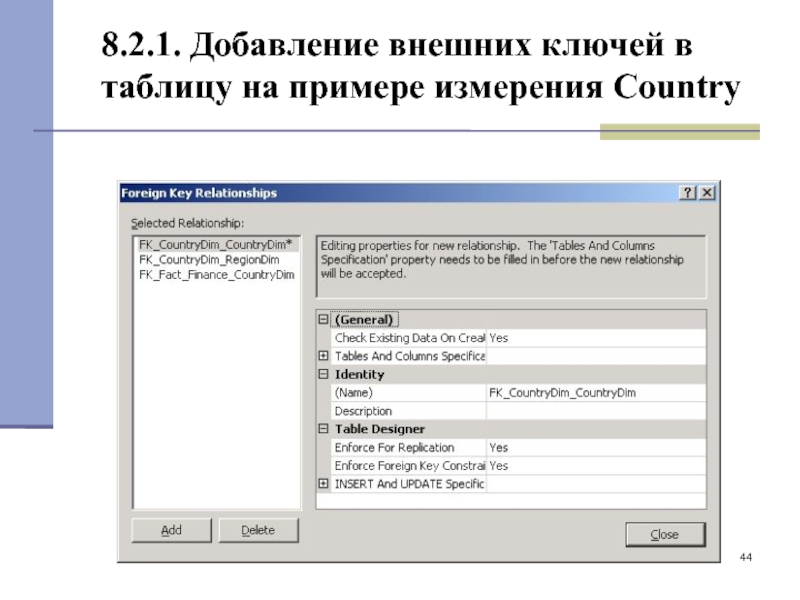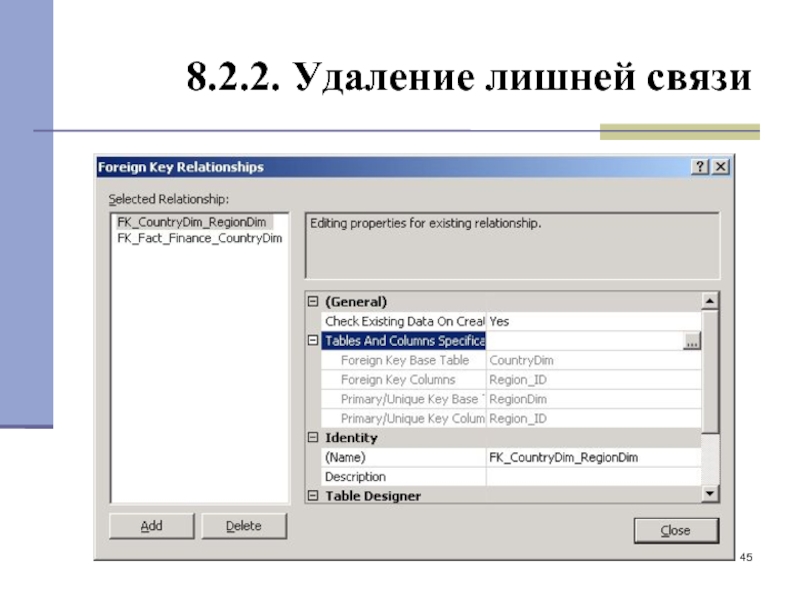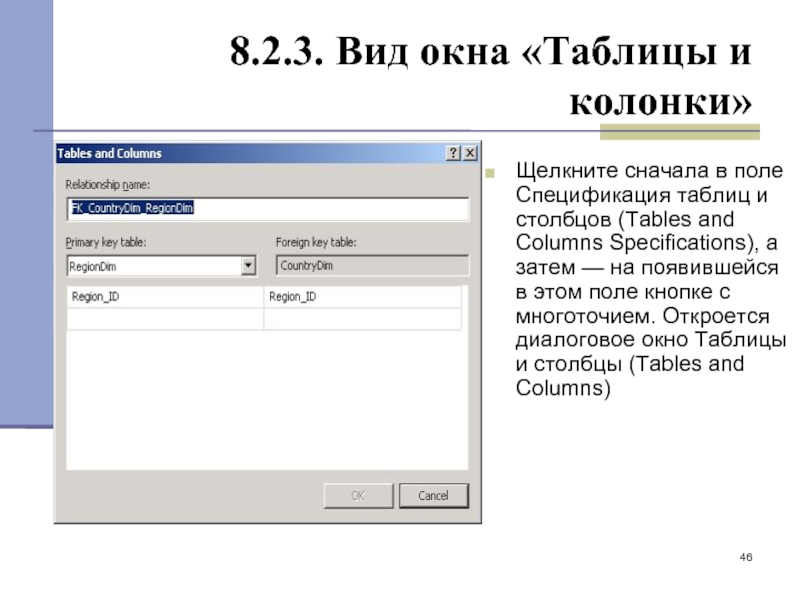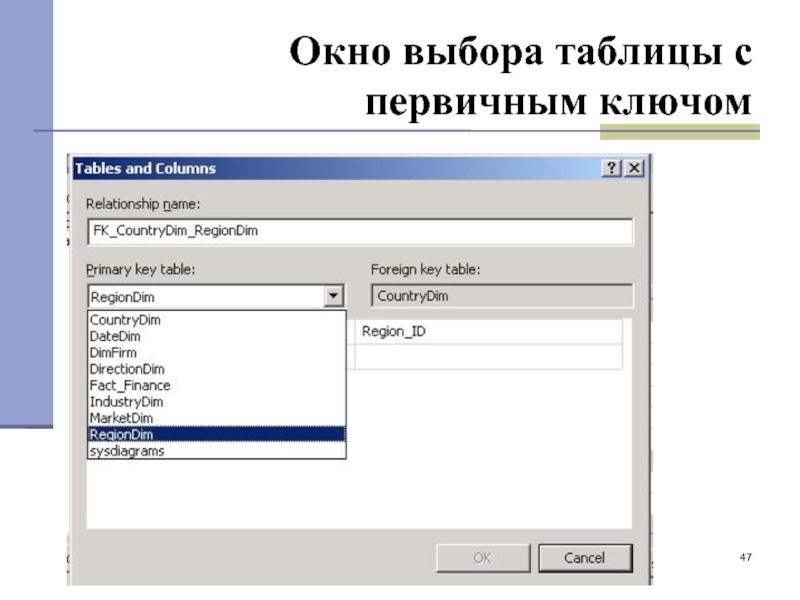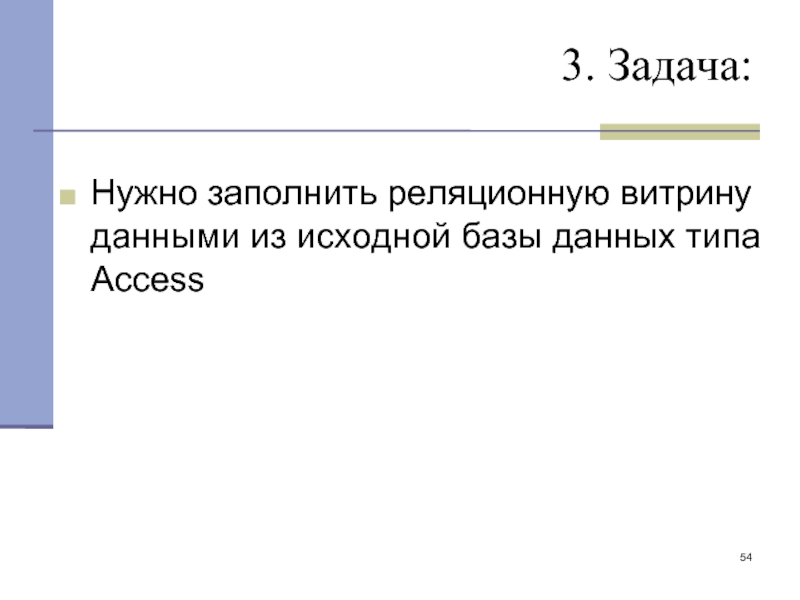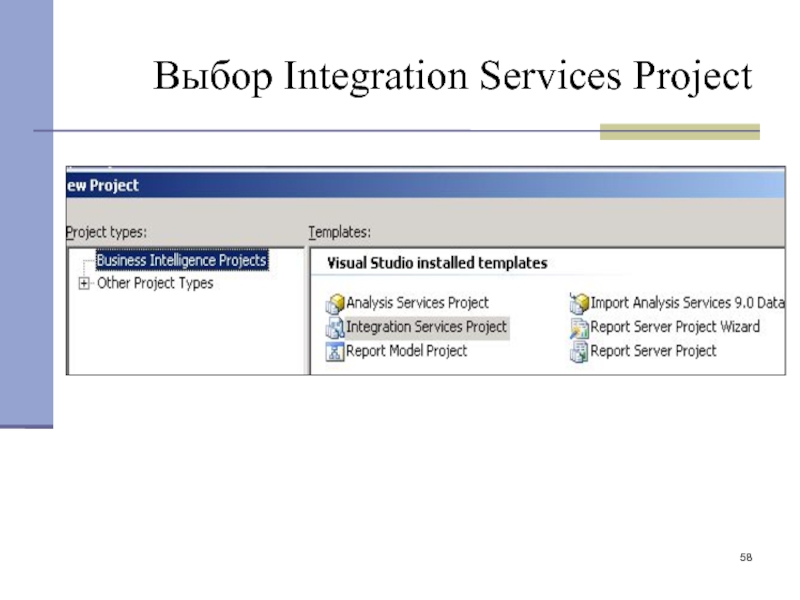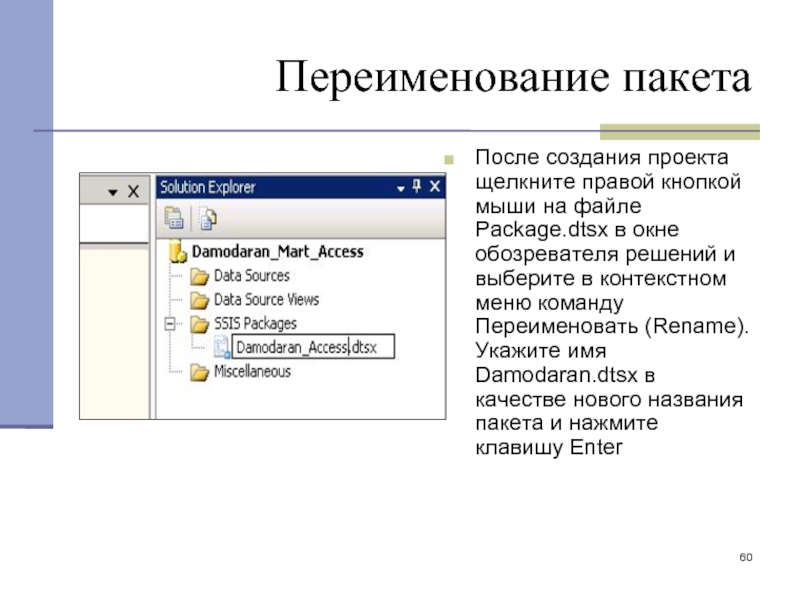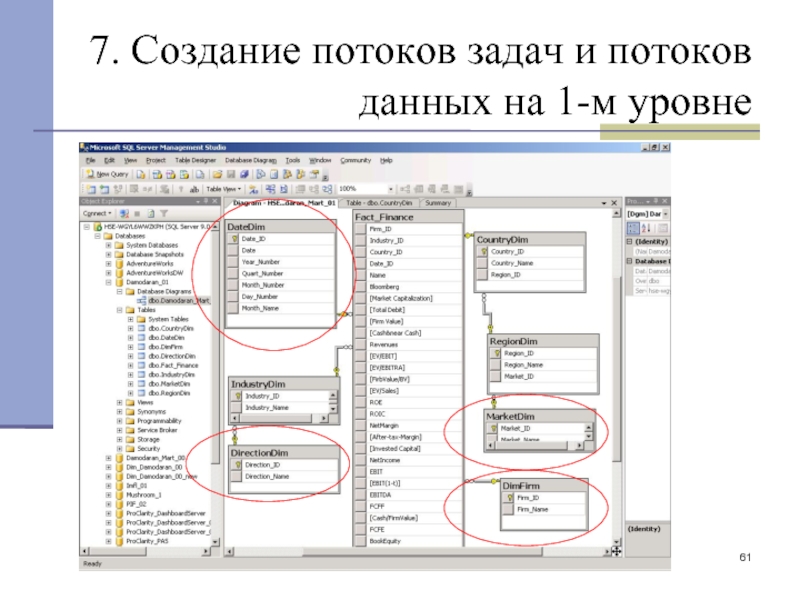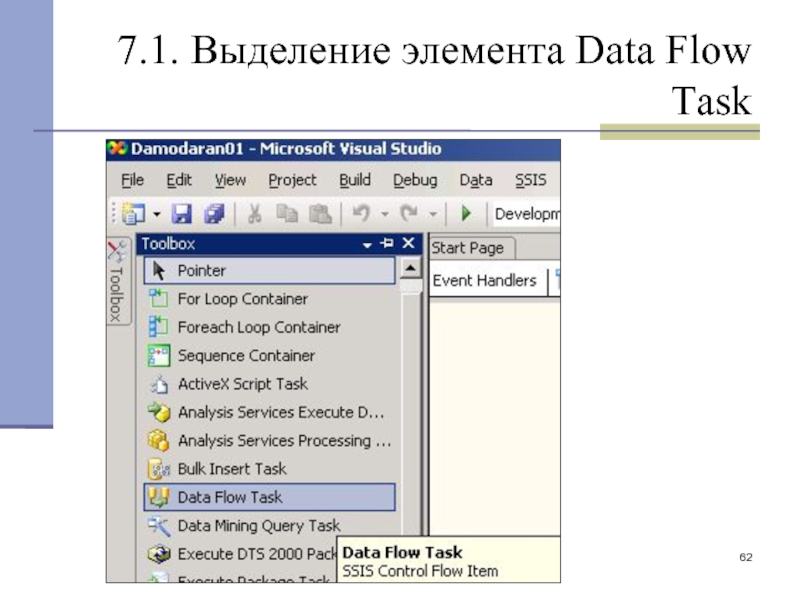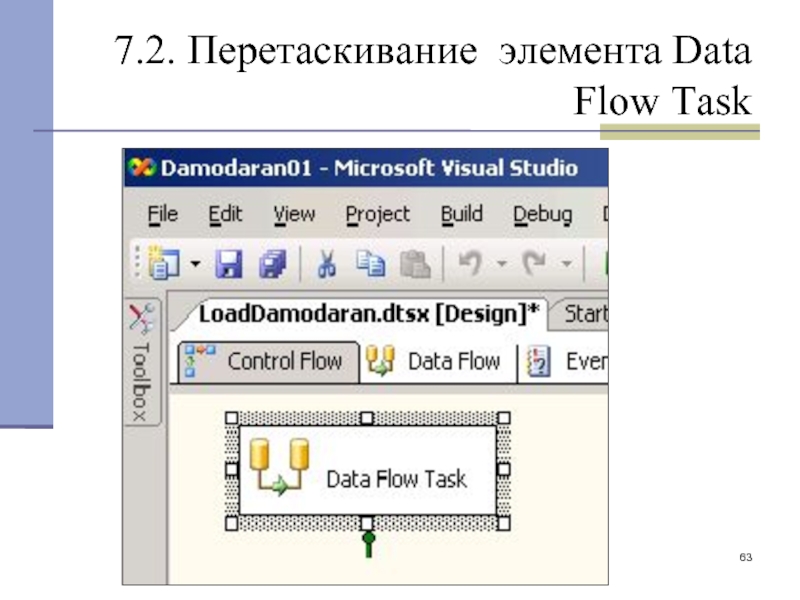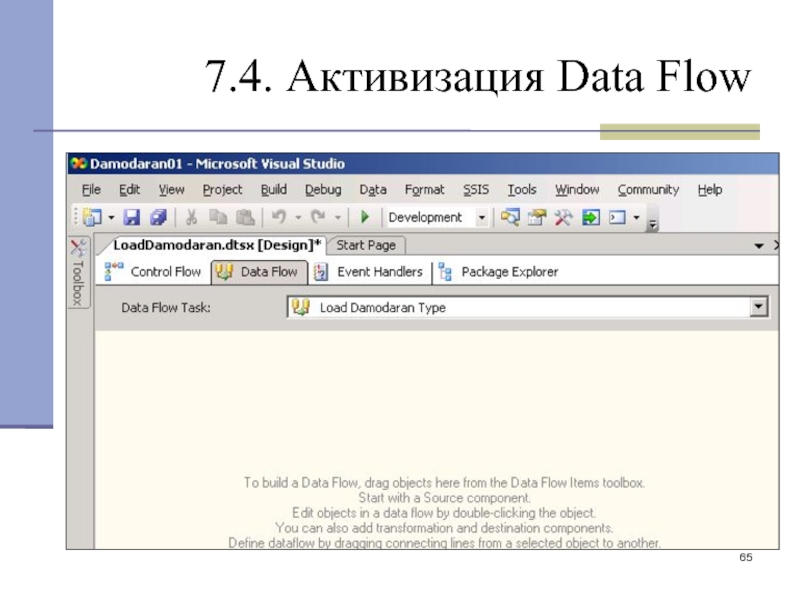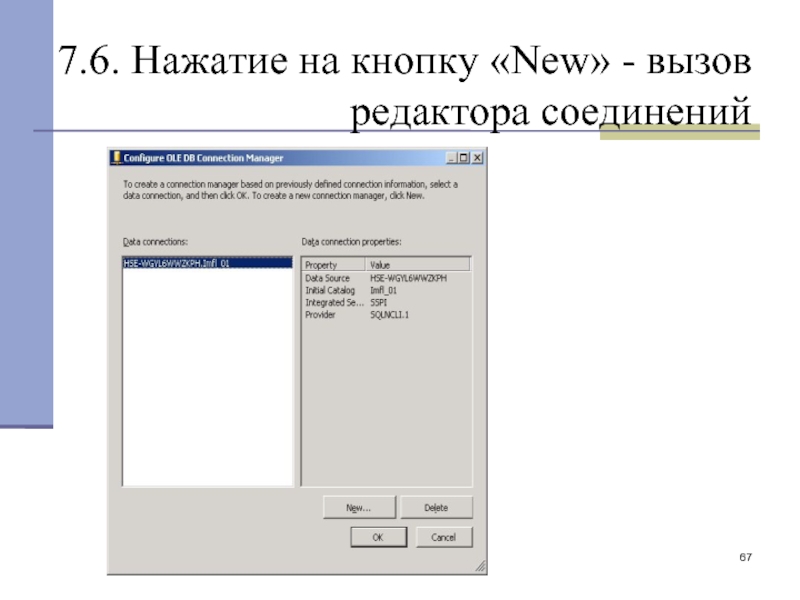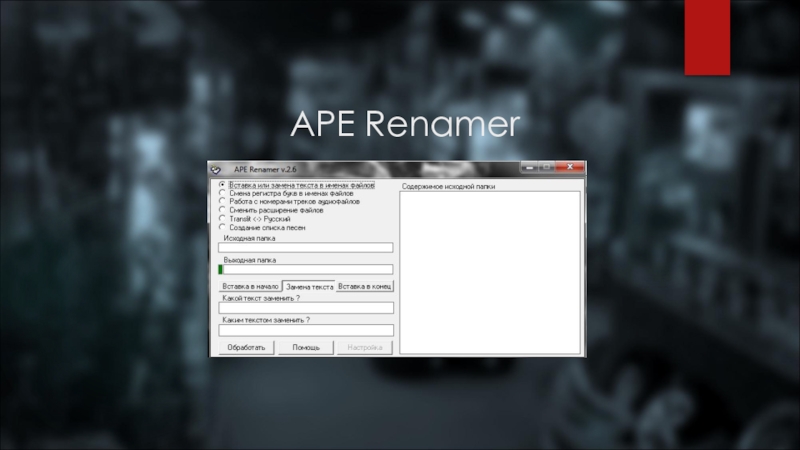Server 2005
Лекции читает
Кандидат технических наук, доцент
Перминов Геннадий Иванович
- Главная
- Разное
- Дизайн
- Бизнес и предпринимательство
- Аналитика
- Образование
- Развлечения
- Красота и здоровье
- Финансы
- Государство
- Путешествия
- Спорт
- Недвижимость
- Армия
- Графика
- Культурология
- Еда и кулинария
- Лингвистика
- Английский язык
- Астрономия
- Алгебра
- Биология
- География
- Детские презентации
- Информатика
- История
- Литература
- Маркетинг
- Математика
- Медицина
- Менеджмент
- Музыка
- МХК
- Немецкий язык
- ОБЖ
- Обществознание
- Окружающий мир
- Педагогика
- Русский язык
- Технология
- Физика
- Философия
- Химия
- Шаблоны, картинки для презентаций
- Экология
- Экономика
- Юриспруденция
Создание многомерного хранилища данных на основе MS SQL Server 2005 презентация
Содержание
- 1. Создание многомерного хранилища данных на основе MS SQL Server 2005
- 2. 8. Особенности построения куба с использованием удаленного
- 3. Создать проект Analysis Services Project
- 4. Дать имя проекту
- 5. Проект появляется в окне Solution Explorer
- 6. Создание Data Source
- 7. Создание нового соединения
- 8. Нахождение источника на сервере или на своем компьютере Имя сервера SQLSRV2K5
- 9. Появилось новое соединение
- 10. Присвоение имени источнику
- 11. Далее аналогично вышеописанному
- 12. Создание структуры витрины в SQL Server Management Studio
- 13. Содержание: 4.1. Постановка задачи 4.2. Исходные данные:
- 14. Различия в технологиях MS SQL Server версий 2000 и 2005
- 15. 1. Постановка задачи В ряде случаев
- 16. Проектирование Хранилища данных или витрины Для
- 17. 2. Исходные данные: Имеется БД Damodaran00
- 18. 3. Задача: Средствами SQL Server Management Studio спроектировать витрину.
- 19. 4. Содержание работы: создание базы данных
- 20. 5. Создание файла Витрины данных Запуск SQL Server Management Studio
- 21. 5.1. Подключение к SQL-серверу
- 22. 5.2. Раскрытие узла «Базы данных»
- 23. 5.3. Создание новой БД
- 24. 5.4. Ввод имени витрины
- 25. 5.5. Установка модели восстановления
- 26. Пояснение Поскольку витрина не относится к базам
- 27. 6. Создание таблиц измерений Для создания
- 28. Схема витрины («Снежинка»)
- 29. 6.1. Измерение DimFirm Создание новой таблицы - измерения
- 30. 6.1.1. Среда создания таблицы
- 31. 6.1.2. Вид таблицы Фирм
- 32. 6.2. Измерение DimIndustry
- 33. 6.3. Создание консольной таблицы измерений DimDirection
- 34. 6.4. Измерение DimCountry
- 35. 6.5. Измерение DimRegion
- 36. 6.6. Измерение DimMarket
- 37. 6.7. Измерение DimDate
- 38. 7. Создание таблицы фактов
- 39. 8. Установка связей Построить связи между
- 40. 8.1. Установка связей в схеме витрины (1-ый
- 41. Пример связи консольной таблицы измерений Direction с таблицей измерений Industry
- 42. 8.1.1. Пример связи таблицы измерений DateDim с таблицей фактов Fact_Finance
- 43. 8.2. Установка связей в узле ключи (2-ой способ)
- 44. 8.2.1. Добавление внешних ключей в таблицу на примере измерения Country
- 45. 8.2.2. Удаление лишней связи
- 46. 8.2.3. Вид окна «Таблицы и колонки» Щелкните
- 47. Окно выбора таблицы с первичным ключом
- 48. 8.3. Вторичные ключи таблицы фактов
- 49. Далее необходимо заполнить витрину данными (следующая тема).
- 50. «Заполнение пустой витрины с помощью служб интеграции »
- 51. Содержание 1. Постановка задачи 2. Исходные данные:
- 52. 1. Постановка задачи В этой теме
- 53. 2. Исходные данные: Имеется структура витрины
- 54. 3. Задача: Нужно заполнить реляционную витрину данными из исходной базы данных типа Access
- 55. 4. Вид исходной БД
- 56. 5. Схема витрины данных – приемника информации
- 57. 6. Создание проекта службы интеграции 1.
- 58. Выбор Integration Services Project
- 59. Ввод имени проекта и расположения
- 60. Переименование пакета После создания проекта щелкните правой
- 61. 7. Создание потоков задач и потоков данных на 1-м уровне
- 62. 7.1. Выделение элемента Data Flow Task
- 63. 7.2. Перетаскивание элемента Data Flow Task
- 64. 7.3. Переименовали задачу потока данных
- 65. 7.4. Активизация Data Flow
- 66. 7.5. Вызов команды «Новое соединение»
- 67. 7.6. Нажатие на кнопку «New» - вызов редактора соединений
Слайд 1Учебный курс
Хранилища данных
Лекция 4
Создание многомерного хранилища данных на основе MS SQL
Слайд 28. Особенности построения куба с использованием удаленного сервера
Зайти в Microsoft Visual
Studio 2005.
Вызвать Introducing Business Intelligence Developer (рис.1)
Вызвать Introducing Business Intelligence Developer (рис.1)
Слайд 13Содержание:
4.1. Постановка задачи
4.2. Исходные данные:
4.3. Задача:
4.4. Содержание практической работы:
4.5. Создание файла
Витрины данных
4.6. Создание таблиц измерений
4.6.1. Измерение DimFirm
4.6.2. Измерение DimIndustry
4.6.3. Измерение DimRegion
4.6.4. Измерение DimMarket
4.6.5. Измерение DimCountry
4.6.6. Измерение DimDate
4.7. Создание таблицы фактов
4.8. Установка связей
4.8.1. Установка связей в схеме витрины
4.8.2. Установка связей в узле ключи
4.6. Создание таблиц измерений
4.6.1. Измерение DimFirm
4.6.2. Измерение DimIndustry
4.6.3. Измерение DimRegion
4.6.4. Измерение DimMarket
4.6.5. Измерение DimCountry
4.6.6. Измерение DimDate
4.7. Создание таблицы фактов
4.8. Установка связей
4.8.1. Установка связей в схеме витрины
4.8.2. Установка связей в узле ключи
Слайд 151. Постановка задачи
В ряде случаев в SQL Server 2005 должна
быть использована технология SQL Server 2000. Например, до или одновременно с построением большого корпоративного Хранилища необходимо создать несколько небольших витрин для отделов и других подразделений. Конечно, можно это сделать по основной технологии – сразу строить небольшие заполненные кубы, но можно воспользоваться и технологией SQL Server 2000. В SQL Server 2005 такая возможность есть, только этап заполнения пустой реляционной витрины осуществляется не построением DTS, а с использованием службы Integration Services.
Слайд 16Проектирование Хранилища данных или витрины
Для проектирования Хранилища данных или витрины
имеется много специализированных Case средств: AllFusiom ErWin Data Modeler, Cecima WinDesign, Embarcadero Erstudio, Quest Qdesigner, Sybase PowerDesigner Enterprise, MS Visio и т.д. Главное, чтобы в выбранном средстве присутствовала нотация Dimension.
Здесь рассмотрим возможность построения витрины с помощью SQL Server Management Studio - компонента, входящего в поставку SQL Server 2005 любой версии.
Здесь рассмотрим возможность построения витрины с помощью SQL Server Management Studio - компонента, входящего в поставку SQL Server 2005 любой версии.
Слайд 172. Исходные данные:
Имеется БД Damodaran00 типа Access, содержащая экономические данные
по фирмам, регионам, странам, рынкам, направлениям, взятым из соответствующего сайта Damodaran.
Слайд 194. Содержание работы:
создание базы данных для витрины данных.
создание таблиц измерений.
создание
таблицы фактов.
установка связей.
установка связей.
Слайд 26Пояснение
Поскольку витрина не относится к базам данных транзакций, необходимости в восстановлении
ее содержимого по журналу транзакций нет. В простой модели восстановления журнал транзакций при прохождении контрольных точек усекается — это позволяет уменьшить его объем. В полной модели восстановления, а также в модели с неполным протоколированием перед усечением журнала транзакций необходимо выполнить его резервное копирование.
Слайд 276. Создание таблиц измерений
Для создания таблиц мы будем использовать как
окно свойств, так и окно свойств столбцов. Если окно свойств, отсутствует на экране, выберите в меню Вид (View) команду Свойства (Properties).
При выполнении следующих шагов внимательно следите за тем, где они должны производиться, в окне Свойства (Properties) или в окне Свойства столбцов (Column Properties).
При выполнении следующих шагов внимательно следите за тем, где они должны производиться, в окне Свойства (Properties) или в окне Свойства столбцов (Column Properties).
Слайд 398. Установка связей
Построить связи между таблицами можно двумя способами:
1). Создать
схему витрины и соединить в ней ключевое поле каждой таблицы со связанной с ней таблицей (таблицами). В этом случае во второй таблице автоматически появится знак внешнего ключа (FK).
2) Раскрыть узел каждой таблицы и щелкнуть правой кнопкой по папке Ключи. Откроется диалоговое окно в котором можно добавлять ключи этой таблицы.
2) Раскрыть узел каждой таблицы и щелкнуть правой кнопкой по папке Ключи. Откроется диалоговое окно в котором можно добавлять ключи этой таблицы.
Слайд 408.1. Установка связей в схеме витрины (1-ый способ)
Щелкните правой кнопкой мыши
по паппке DataBase Diagram (предыдущий слайд - слева над папкой Tables) и выберите возможность «Создать схему». Дадите имя схеме Базы данных
Если между двумя таблицами предполагается связь, то левой кнопкой мыши нажмите на первичный ключ одной из таблиц и потащите его на вторую таблицу.
Если между двумя таблицами предполагается связь, то левой кнопкой мыши нажмите на первичный ключ одной из таблиц и потащите его на вторую таблицу.
Слайд 468.2.3. Вид окна «Таблицы и колонки»
Щелкните сначала в поле Спецификация таблиц
и столбцов (Tables and Columns Specifications), а затем — на появившейся в этом поле кнопке с многоточием. Откроется диалоговое окно Таблицы и столбцы (Tables and Columns)
Слайд 51Содержание
1. Постановка задачи
2. Исходные данные:
3. Задача:
4. Вид исходной БД
5. Витрина –
приемник информации
6. Создание проекта службы интеграции
7. Создание потоков задач и потоков данных на 1-м уровне
8. Потоки данных 2-го уровня
9. Потоки данных 3-го уровня
10. Создание потоков данных для таблицы Фактов
11. Выполнение задач потоков данных
Заключение
6. Создание проекта службы интеграции
7. Создание потоков задач и потоков данных на 1-м уровне
8. Потоки данных 2-го уровня
9. Потоки данных 3-го уровня
10. Создание потоков данных для таблицы Фактов
11. Выполнение задач потоков данных
Заключение
Слайд 521. Постановка задачи
В этой теме будет рассмотрен процесс заполнения реляционной
витрины из исходной базы данных с помощью службы Integration Services- компонента, входящего в поставку SQL Server 2005 любой версии.
Слайд 532. Исходные данные:
Имеется структура витрины данных построенная на основе БД
Damodaran00, содержащая экономические данные по фирмам, регионам, странам, рынкам, направлениям.
Слайд 576. Создание проекта службы интеграции
1. Запустите Business Intelligence Development Studio
2. Щелкните на кнопке Создать проект (New Project) панели инструментов
3. Убедитесь, что в разделе Типы проектов (Project Types) выделен пункт Проекты бизнес-аналитики (Analysis Services Projects), после чего в разделе Шаблоны (Templates) выберите Проект служб SSIS (Integration Services Project)
Слайд 60Переименование пакета
После создания проекта щелкните правой кнопкой мыши на файле Package.dtsx
в окне обозревателя решений и выберите в контекстном меню команду Переименовать (Rename). Укажите имя Damodaran.dtsx в качестве нового названия пакета и нажмите клавишу Enter